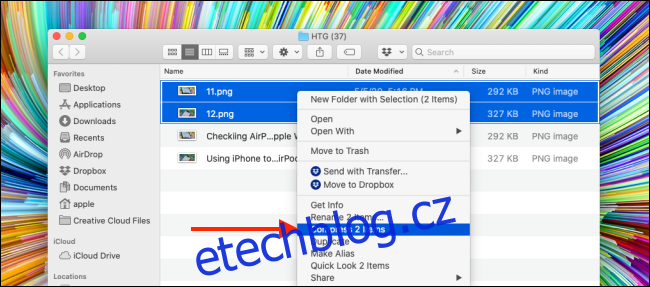Počítače Mac se dodávají s robustním vestavěným nástrojem pro kompresi, který vám pomůže komprimovat a rozbalit soubory a složky. Navíc se velmi snadno používá! Pro další funkce můžete vždy vyzkoušet také aplikaci třetí strany.
Nejprve si povíme něco o vestavěném nástroji Archive Utility. Není to aplikace, ale funkce hluboce integrovaná do aplikace Finder.
Table of Contents
Jak komprimovat soubory a složky na Macu
Chcete-li začít, otevřete aplikaci „Finder“ a vyhledejte soubory nebo složky, které chcete komprimovat. Pokud vybíráte více souborů, podržte při výběru souborů klávesu Command.
Jakmile provedete výběr, klikněte na něj pravým tlačítkem a zobrazí se kontextová nabídka. Zde klikněte na možnost „Komprimovat“.
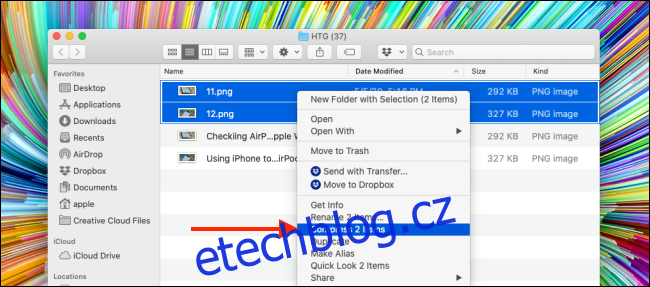
Pokud používáte více souborů, možnost Komprimovat vám také ukáže, kolik souborů jste vybrali.
Po dokončení procesu komprese se ve stejné složce zobrazí nový komprimovaný soubor. Pokud jste zkomprimovali jeden soubor nebo složku, archiv bude mít stejný název s příponou „.zip“.
Pokud jste zkomprimovali více souborů, zobrazí se nový soubor s názvem „Archive.zip“. Měli byste soubor přejmenovat, abyste jej snáze našli.
Nyní můžete přesunout komprimovaný soubor Zip do jiné složky nebo jej odeslat jako přílohu e-mailu.
Jak rozbalit soubory a složky na Macu
Rozbalení archivu je ještě jednodušší. Nezáleží na tom, zda se jedná o soubor Zip, který jste si stáhli z internetu, nebo něco, co jste sami zkomprimovali.
Přejděte do archivu v aplikaci Finder a dvakrát klikněte na soubor ZIP. Po několika sekundách se soubor nebo složka dekomprimuje ve stejné složce.
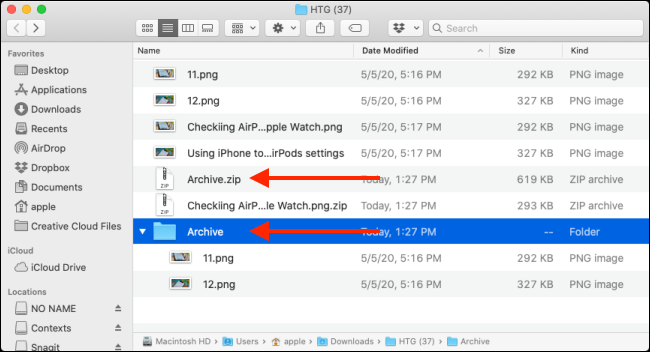
Pokud se jednalo o jeden soubor, uvidíte, že se soubor vrátí do původního stavu s nedotčeným názvem. Pokud dekomprimujete složku nebo soubor Zip, který obsahoval více souborů, zobrazí se jako složka se stejným názvem jako archiv.
Jak změnit nastavení archivačního nástroje
Přestože Archive Utility nemá žádné viditelné uživatelské rozhraní, můžete změnit některá jeho nastavení. Chcete-li to provést, otevřete na svém Macu Spotlight (Command+Space) a vyhledejte „Archive Utility“.
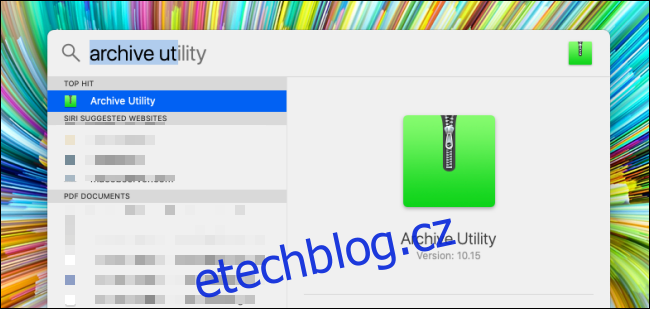
Jakmile se otevře, klikněte na položku „Archive Utility“ na panelu nabídek a klikněte na možnost „Předvolby“.
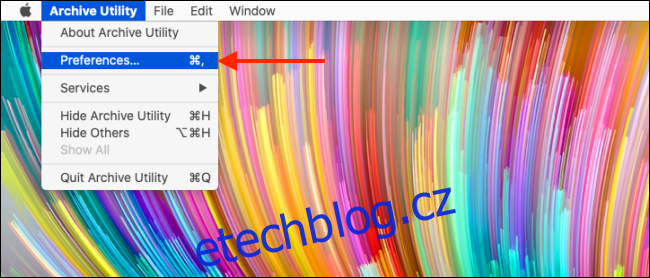
Zde budete moci změnit chování Archive Utility v aplikaci Finder. Můžete vytvořit nový výchozí cíl pro všechny komprimované a nekomprimované soubory a také zvolit přesunutí archivovaných souborů do koše.
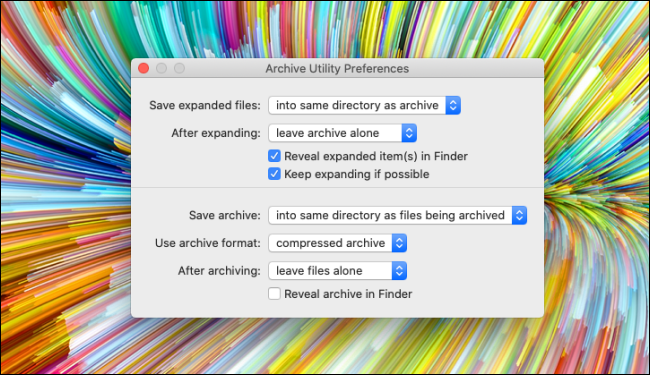
Alternativa třetí strany: The Unarchiver
Pokud hledáte více funkcí nebo chcete dekomprimovat různé formáty jako RAR, 7z, Tar atd., zkuste Unarchiver. Je to zcela bezplatný nástroj, který podporuje více než tucet populárních a obskurních archivních formátů.

Aplikace vám umožňuje změnit výchozí cíl extrakce. Navíc vám umožňuje vytvořit novou složku pro extrahování souborů, automaticky otevírat složky po dokončení extrakce a povolit možnost přesunout archiv do koše, jakmile je extrakce hotová.